CorelDRAW教程:怎樣繪制制作箭頭流程圖?
箭頭流程圖主要由矢量圖和連接符組成,通過圖形之間的順序闡述的一個過程,應用也是非常廣泛,有些軟件中會自帶流程圖,對於CDR這款矢量繪圖軟件來說,手動制作流程圖是簡單且高效的。首先CorelDRAW中就為用戶提供了多種箭頭形狀,使用這些箭頭形狀能夠快速制作出各種自己想要的效果,本文,小編就使用CDR中自帶的箭頭形狀,制作矢量箭頭流程圖,效果也是很不錯的。
CDR軟件下載:http://wm.makeding.com/iclk/?zoneid=20126
步驟1:鼠標左鍵單擊並懸停三秒“多邊形工具”,在展開的多種形狀工具中選擇“箭頭形狀”,屬性欄中會顯示相關選項,單擊“完美形狀”挑選器按鈕,然後從列表中選擇第一個箭頭形狀。
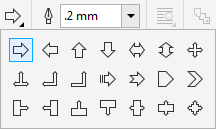
步驟2:在頁面中按下鼠標左鍵並拖動,松開鼠標後可繪制出選擇的形狀。移動“輪廓溝槽的菱形手柄”的位置,可以改變箭頭的外形,這個根據需要自行調整。
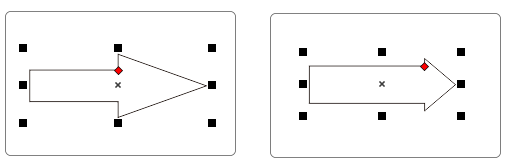
步驟3:選擇箭頭形狀,Ctrl+Q轉曲,按下F10,使用“形狀工具”結合屬性欄“轉換為曲線”功能改變曲線形狀,如下圖所示。
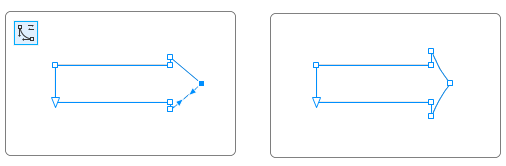
步驟4:填充任意顏色並去除輪廓,然後按住Shift從右向左復制(因為圖層順序的原因),也可以從左向右復制,但之後要調整順序(調整順序快捷鍵:從左到右可以依次按下Ctrl+End)。

步驟5:先復制出一個,然後按下Ctrl+R等距復制多個,如下圖所示。

步驟6:用貝塞爾工具繪制小三角形,放在流程圖左側,保持完整性,然後添加陰影效果,並調整參數。

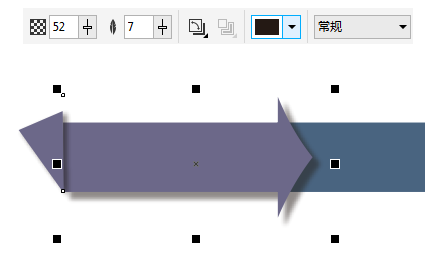
步驟7:分別復制第一箭頭的陰影效果,復制方法:先選擇要添加陰影的對象,然後點擊陰影工具,在屬性欄中點擊“復制陰影效果屬性”按鈕,出現黑色箭頭時,單擊要復制的帶有陰影效果的圖形即可,以後的每一個圖形重復此操作就好了。

如果覺得這麽做麻煩,也可以在一開始就應用陰影效果,全選圖形和陰影,然後再Ctrl+R等距復制,小編之所以這麽做,是想讓大家學習復制陰影的方法哦。
最後,添加文字,以同樣的方法等距復制,箭頭流程圖制作完成。

原文轉自www.coreldrawchina.com,更多有關CDR矢量繪圖的基礎信息可關註CDR中文官網。
CorelDRAW教程:怎樣繪制制作箭頭流程圖?
